BLOGブログ
MAMP PROで開発したサイトをIEで動作確認する方法

MAMP PROは複数の開発環境を簡単に使えて便利ですが、macゆえにIEの動作確認ができません。そこで、Parallelsを使ってローカル環境のサイトをIEで動作確認してみたいと思います。
ParallelsのIEでMAMP PRO管理下のサイトを閲覧する手順
MAMP PROのポートはApacheは80、MySQLは3306に変更済みという前提です。
1. macのプライベートIPアドレスを確認
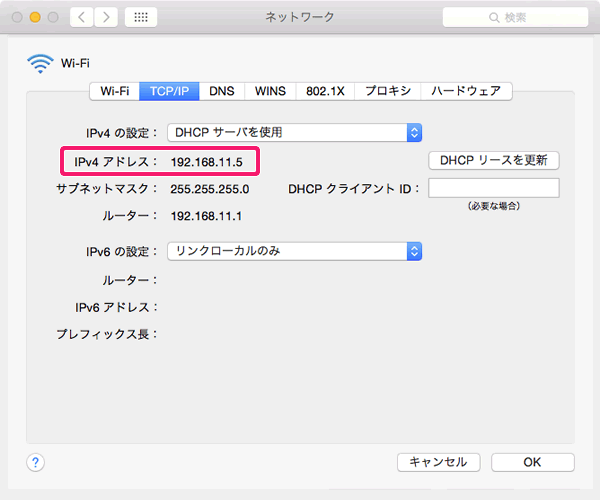
まずはじめに、「システム環境設定」の「ネットワーク」からネットワークの「詳細」を開き、「TCP/IP」タブを表示します。そこに書かれているIPアドレスを確認します。
2. MAMP PROのホストのIPアドレスを指定
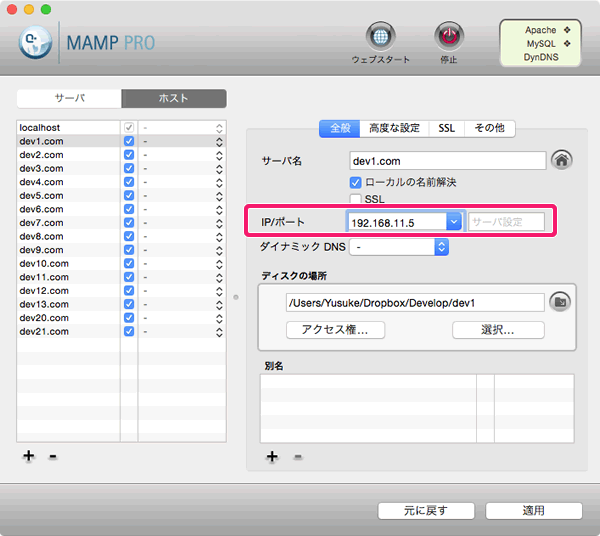
次に、MAMP PROの各ホストの「全般」設定で「IP/ポート」のプルダウンをクリックするとさっき確認したIPアドレスが表示されるのでそれを選択して、「適用」をクリックしてMAMPを再起動します。(複数サイトを扱う場合は各ホストの設定を同様に変更してください)
3. Windowsのhostファイルの編集
次に、ParallelsのWindowsのhostファイルを編集します。hostファイルは下記の場所にあります。(管理者権限が必要です)
Windows/system32/drivers/etc/hosts一番下に「IPアドレス+半角スペース+ホスト名」を追記します。
192.168.11.5 dev1.com
192.168.11.5 dev2.com
192.168.11.5 work.coldsleep.jp
4. Windowsを再起動
再起動後、ParallelsのIEからも指定したホスト名でMAMP PRO管理下のサイトが閲覧できます。
